Раздел: Документация
0 ... 70 71 72 73 74 75 76 ... 131 - 3.Перетащите размерную линию в нужное положение. 4.Нажмите клавишу <Esc> для выхода из ручек. Перемещение размерногопри помощи ручек Чтобы перенести размерный текст в новое положение, выполните следующие действия. 1.Выберите редактируемый размер любым способом и щелкните мышью на ручке, находящейся на размере. Она станет активной и засветится красным цветом. 2.Перетащите размер в нужное место. 3.Нажмите клавишу <Esc> для выхода из ручек. Глава 12 Рисование и редактирование криволинейных объектов В этой главе вы узнаете о том, как создаются круги, дуги, эллипсы и сплайны, и познакомитесь с командами CIRCLE (КРУГ), ARC (ДУГА), ELLIPSE (ЭЛЛИПС), SPLINE (СПЛАЙН), FILLET (СОПРЯЖЕНИЕ), ROTATE (ПОВЕРНУТЬ) и STRETCH (РАСТЯНУТЬ). Научитесь настраивать параметры чертежа при помощи Мастера детальной подготовки. 12.1. Построение окружностей и дуг Построение окружностей и дуг рассмотрим на примере чертежа фланца, который на виде сверху состоит из таких объектов. Затем с помощью команд ROTATE (ПОВЕРНУТЬ) и STRETCH (РАСТЯНУТЬ) проиллюстрируем поворот объектов и их растяжение на примере построения других видов этого чертежа. Но сначала познакомимся с одним способом настройки параметров чертежа — при помощи Мастера детальной подготовки. 12.1.1. Настройка параметров чертежа при помощи Мастера детальной подготовки Для того чтобы можно было воспользоваться этим способом настройки параметров чертежа, должен быть настроен вывод диалогового окна Creaty New Drawing (Создание нового рисунка) в диалоговом окне Options (Настройка) (см. разд. 5.6.1). Чтобы настроить параметры чертежа при помощи Мастера детальной подготовки, выполните следующие действия: 1.Откройте новое окно в текущем сеансе AutoCAD, командой меню File New (Файл Новый). 2.В появившемся окне Create New Drawing (Создание нового рисунка) щелкните мышью на кнопке Use a Wizard (Вызов Мастера) и выберите Advanced Setup (Детальная подготовка) (рис. 12.1). 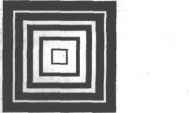 1 Create New Drawing a* D 1.0 Ш. Use a Select a Wizard: Quick Setup  "f. Wizard Description~——-;—;—----- .- Sets the units, angle, angle measure, angle direction, and area foryour new drawing. Based on the template acadiso.dwt. OK Cancel Рис.Диалоговое окно Create New Drawing на вкладке Use a Wizard Advanced Setup ► Units Angle Angle Measure Angle Direction Area  Select the unit of measurement. *• jDecimaj С Engineering; Г Architectural <~ Fractional Scientific Ш 1 t.j Precision: 16 [ Далее > j "3 Отмена Рис.Диалоговое окно Мастера детальной подготовки для выбора единиц измерения 0 ... 70 71 72 73 74 75 76 ... 131
|
